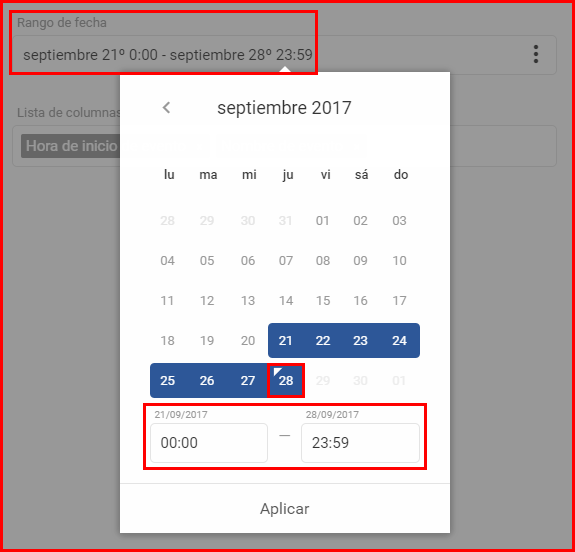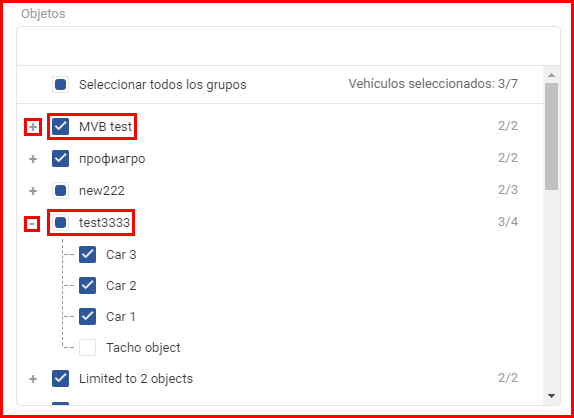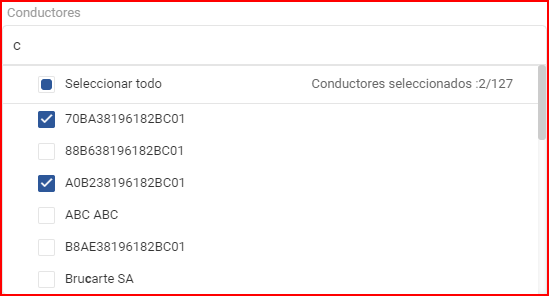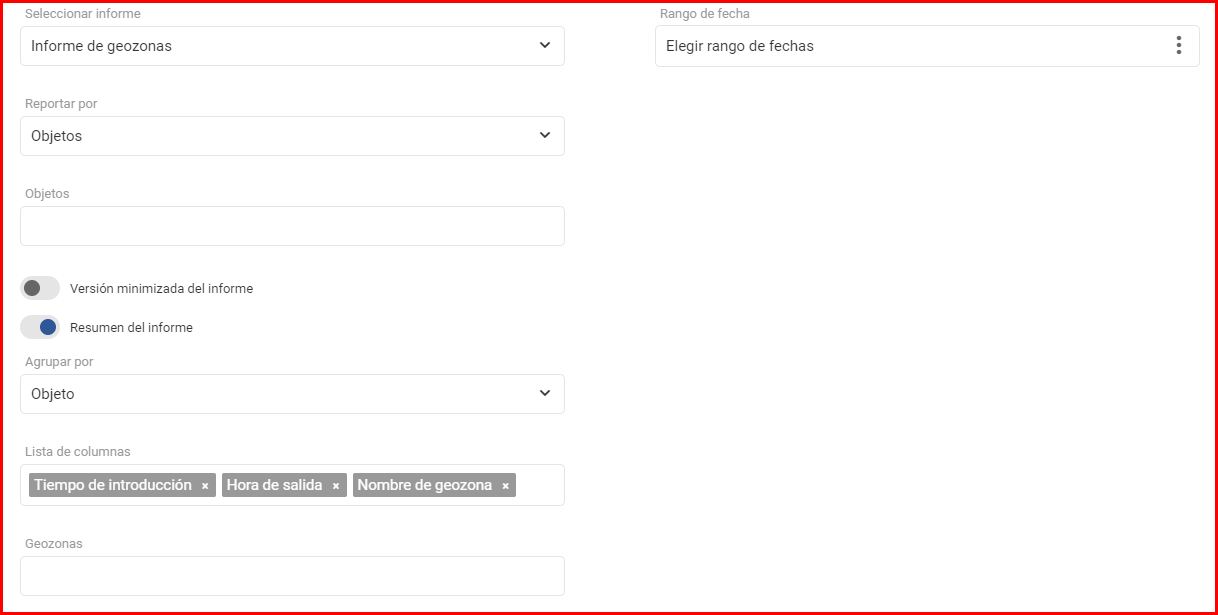Informe de geozonas – este tipo de informe se centra en actividad alrededor de y dentro de geozonas, fijadas por el usuario en el menú de geozonas. Al principio el usuario debe seleccionar el período, para el cuál se generará este informe.
Rango de fecha – para seleccionar un rango de fecha (período) el usuario debe hacer clic en “Elegir rango de fechas”, se abrirá un calendario emergente. El calendario es el mismo en todo FMS. Para seleccionar la fecha de inicio / final, el usuario simplemente tiene que hacer clic en la fecha deseada y entonces hacer clic en la fecha opuesta. Los días seleccionados se resaltarán en azul. El día actual está resaltado con un triángulo azul pequeño. Si se selecciona el día actual, el triángulo estará blanco. Luego, el usuario puede especificar las horas exactas, las cuáles incluir en el informe. Para guardar los cambios hay que hacer clic en el botón “Aplicar”, si no, los cambios no se guardarán.
La longitud mínima del período es un día. Para seleccionar un sólo día, el usuario simplemente tiene que hacer doble clic en el día deseado. Luego, el usuario debe seleccionar el basis, para el cuál se generará el informe.
Reportar por – este ajuste define el basis principal del informe. Hay dos opciones disponibles:
- Objetos
- Conductores
El informe generado mostrará información (parámetros: distancia de viaje, ubicación al inicio etc.) para el basis seleccionado (objetos o conductores). Si se selecciona objetos, el informe mostrará información para los objetos seleccionados.
Objetos/Conductores – (depende de la selección de “Reportar por”) permite al usuario elegir para qué objetos / conductores se generará el informe.
Si se selecciona Objetos, la lista también incluirá grupos de objetos. El usuario puede seleccionar un grupo entero marcando la casilla cerca del grupo. Se puede extender el grupo haciendo clic en el símbolo más y se puede hacer clic en el símbolo menos para colapsar el grupo. Se puede seleccionar objetos individuales. Hay que notar que si se selecciona un objeto, pertenecido a varios grupos, se resaltará en cada grupo, como se muestra en la imagen a continuación. Si se selecciona un grupo entero, la casilla estará resaltada en azul con una marca blanca. Si se selecciona una parte de grupo, la casilla estará resaltada en azul (mostrado en la imagen a continuación). El usuario también puede utilizar una barra de búsqueda para encontrar grupos y objectos con rapidez. Se puede seleccionar/deseleccionar todos los grupos marcando la casilla al lado de “Seleccionar todos los grupos”. La cantidad de objetos seleccionados y todos los objetos se muestra en la esquina derecha superior de la lista.
Si se selecciona Conductores, se mostrarán conductores en la lista desplegable. Para seleccionar a un conductor, el usuario tiene que marcar la casilla al lado del conductor. Marcando la casilla “Seleccionar todo” seleccionará/deseleccionará a todos los conductores. La lista se actualiza automáticamente con cada símbolo introducido a la barra de búsqueda. La cantidad de conductores seleccionados y todos los conductores se muestra en la esquina derecha superior de la lista.
Después de seleccionar los objetos / conductores, el usuario debe seleccionar como agrupar el informe.
Agrupar por – permite seleccionar como agrupar el informe, para este tipo de informe las siguientes opciones están disponibles:
- Conductor
- Geozona
- Objeto
Entonces el usuario debe configurar la lista de columnas. Este informe incluirá los siguientes parámetros, seleccionados por defecto (no pueden ser eliminados):
- Tiempo de introducción – la fecha y hora cuando el conductor / vehículo entró una geozona predeterminada;
- Tiempo de fin – la fecha y hora cuando el conductor / vehículo salió de una geozona predeterminada;
- Nombre de geozona.
Los otros parámetros que son opcionales:
- Combustible consumido – combustible consumido dentro de la geozona, en litros;
- Combustible medio consumido – consumo medio de combustible dentro de la geozona;
- Kilometraje al final – el kilometraje al salir de una geozona;
- Kilometraje al inicio – el kilometraje al entrar una geozona;
- Kilometraje pasado – el kilometraje total recorrido en la geozona;
- Nombre del conductor;
- Tiempo de conducción – tiempo gastado con la ignición encendida;
- Tiempo de trabajo DINX (donde X = 1~4) – mostrará el tiempo de trabajo para un vehículo (si la ignición fue configurada en la entrada digital seleccionada (DIN1~4));
- Tiempo detenido – tiempo gastado con la ignición apagada;
- Tiempo visitado – tiempo total gastado en la geozona;
- Ubicación de fin – la ubicación, donde el conductor / objeto salió de la geozona;
- Ubicación de inicio – la ubicación, donde el conductor / objeto entró la geozona.
Después de seleccionar los parámetros, el usuario debe seleccionar las geozonas, para las cuáles se generará este informe. Así que, solo los eventos vinculados a las geozonas seleccionadas se mostrarán en el informe. La selección es idéntica a la de conductores / objetos.
Después de seleccionar geozonas hay un selector adicional.
- Versión minimizada del informe – deshabilitado por defecto. Si está habilitado, todos los datos de geozonas para un objeto/conductor se reunirán en una sola tabla de resumen y detalles, en lugar de haber tablas distintas para cada día seleccionado. Si está habilitado, Resumen del informe también se habilitará;
- Resumen del informe – habilitado por defecto, incluirá una sección de resumen en el informe. Esto resumirá toda la información en el informe.
Para finalizar y generar el informe, el usuario debe hacer clic en el botón “Generar”. Para cancelar la creación del informe el usuario tiene que hacer clic en el botón “Cancelar”, o en cualquier otro botón fuera de la ventana “Generar nuevo informe”.